Apakah Anda frustrasi dengan Pemutaran video YouTube terputus di desktop dan perangkat seluler? Ada banyak alasan mengapa YouTube terus menjeda, kemungkinan besar penyebabnya adalah koneksi internet Anda yang tidak berfungsi.
Alasan lain yang menyebabkan video Anda tidak diputar tanpa henti adalah adanya bug pada sistem ponsel, headphone Anda terus memberi sinyal pada perangkat untuk menjeda pemutaran, add-on browser Anda tidak berfungsi, dan masih banyak lagi.
1.Periksa Koneksi Internet Anda
Saat video Anda terus dijeda, hal pertama yang harus diperiksa adalah koneksi internet Anda. Koneksi Anda mungkin tidak aktif atau tidak cukup cepat untuk memutar video Anda.
Anda dapat memeriksa apakah internet Anda berfungsi dengan meluncurkan browser web di perangkat Anda dan membuka situs seperti yahoo. Jika situs dimuat, koneksi Anda berfungsi. Jika situs gagal dimuat, Anda dapat mencoba pecahkan sendiri masalahnya atau menghubungi penyedia layanan internet Anda.
Jika koneksi Anda berfungsi, namun video Anda masih dijeda, buka situs seperti Cepat dan periksa kecepatan internet Anda. Kecepatan Anda saat ini mungkin tidak memadai untuk memutar video Anda. Perbaikan cepat untuk masalah ini adalah memutar video Anda pada resolusi yang lebih rendah; Anda akan berkompromi pada kualitasnya, namun kemungkinan besar video Anda tidak akan dijeda.
2.Ubah Peramban Web Anda
Jika Anda menonton YouTube menggunakan browser web menggunakan desktop, browser Anda atau ekstensi browser yang terpasang mungkin tidak berfungsi. Hal ini dapat menyebabkan YouTube tidak memutar video tanpa gangguan.
Salah satu cara untuk memeriksanya adalah dengan beralih ke browser web lain di komputer Anda dan melihat apakah video Anda diputar tanpa jeda. Jika ya, nonaktifkan ekstensi browser Anda sebelumnya dan lihat apakah hal tersebut dapat menyelesaikan masalah.
Di Google Chrome, Anda dapat menonaktifkan ekstensi dengan memilih tiga titik di sudut kanan atas, memilih Alat lainnya>Ekstensi, dan mematikan tombol untuk setiap ekstensi.
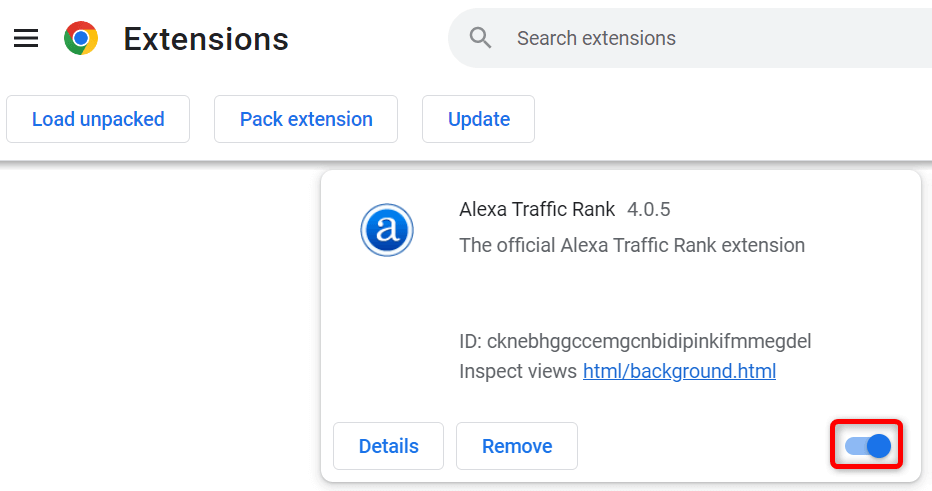
Di Mozilla Firefox, Anda dapat menonaktifkan add-on dengan memilih tiga garis horizontal di sudut kanan atas, memilih Add-on dan tema, dan menonaktifkan tombol untuk semua add-on Anda.
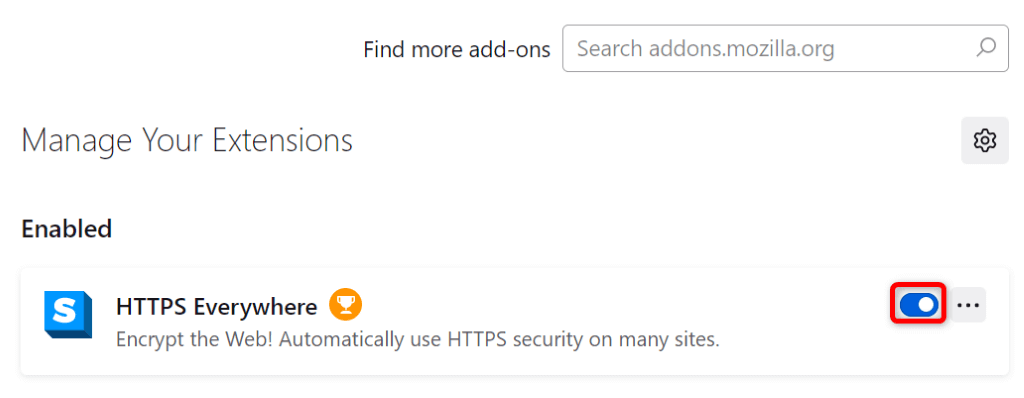
Di Microsoft Edge, matikan ekstensi Anda dengan memilih menu tiga titik di sudut kanan atas, pilih Ekstensi>Kelola ekstensi, dan menonaktifkan semua tombol ekstensi..
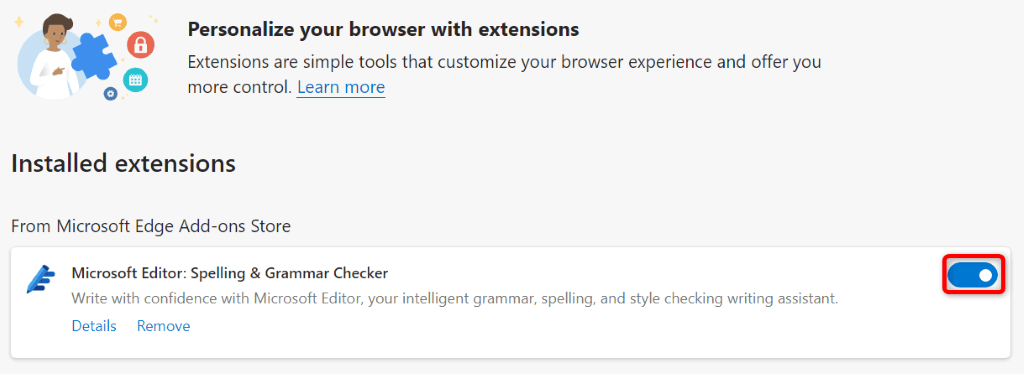
Jika masalah Anda tidak teratasi setelah menonaktifkan ekstensi browser Anda, setel ulang peramban web Anda ke setelan pabrik dan lihat apakah hal tersebut dapat menyelesaikan masalah.
3.Mulai Ulang Ponsel Anda
Bug kecil pada iPhone, iPad, atau perangkat Android Anda dapat menyebabkan YouTube menjeda pemutaran video. Ini biasanya merupakan gangguan kecil, dan Anda dapat mengatasinya dengan memulai ulang perangkat Anda.
Pastikan untuk menyimpan pekerjaan Anda yang belum disimpan sebelum Anda matikan dan hidupkan kembali perangkat Anda.
Reboot iPhone
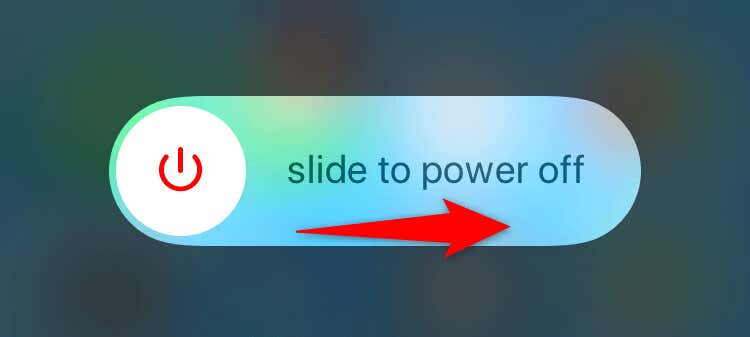
Reboot iPad
Reboot Ponsel Android
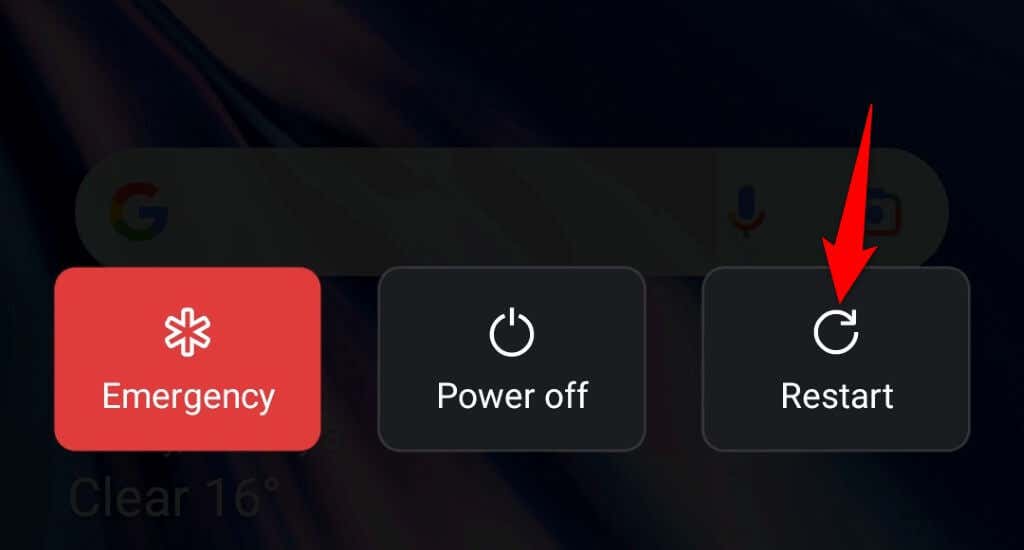
4.Perbaiki Tombol Keyboard Anda yang Tidak Berfungsi
YouTube menawarkan berbagai pintasan keyboard yang memungkinkan Anda mengontrol pemutaran video. Salah satunya adalah shortcut untuk menjeda video. Ada kemungkinan tombol yang tidak berfungsi pada keyboard Anda yang mengontrol pintasan ini ditekan, sehingga menyebabkan pemutaran dijeda.
Periksa keyboard Anda dan pastikan tidak ada kunci yang macet di sana. Jika ada, coba perbaiki agar tombol tersebut tidak ditekan dan akhirnya menjeda video Anda.
5.Putuskan Sambungan Headphone atau Earbud Anda
Sebagian besar headphone dan earbud, termasuk AirPods Apple, menawarkan fitur yang dapat menjeda pemutaran media perangkat segera setelah Anda melepaskannya dari telinga. Ini mungkin terjadi pada perangkat Anda..
Anda dapat memverifikasinya dengan melepaskan headphone atau earbud Anda dari perangkat Anda dan kemudian memutar video YouTube. Jika video diputar tanpa jeda di tengah-tengah, perangkat audio adalah masalahnya.
AndaAnda dapat mengonfigurasi headphone atau earbud khusus agar tidak menjeda pemutaran sehingga Anda dapat menikmati pemutaran tanpa gangguan di platform.
6.Matikan Fitur Istirahat YouTube di Ponsel Anda
Fitur Istirahat YouTube di aplikasi seluler memungkinkan Anda mendapatkan pengingat untuk berhenti menonton video dan istirahat sejenak. Mungkin Anda atau orang lain telah mengaktifkan fitur ini di iPhone, iPad, atau ponsel Android Anda, sehingga menyebabkan video Anda berhenti diputar setelah waktu jeda yang ditentukan berlalu.
Anda dapat menonaktifkan fitur ini untuk menyelesaikan masalah Anda.
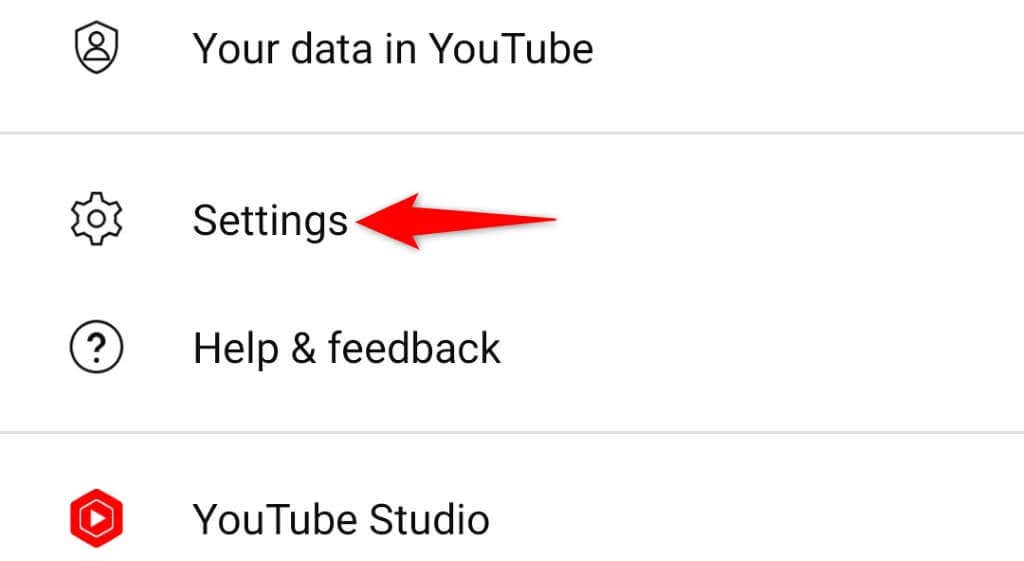
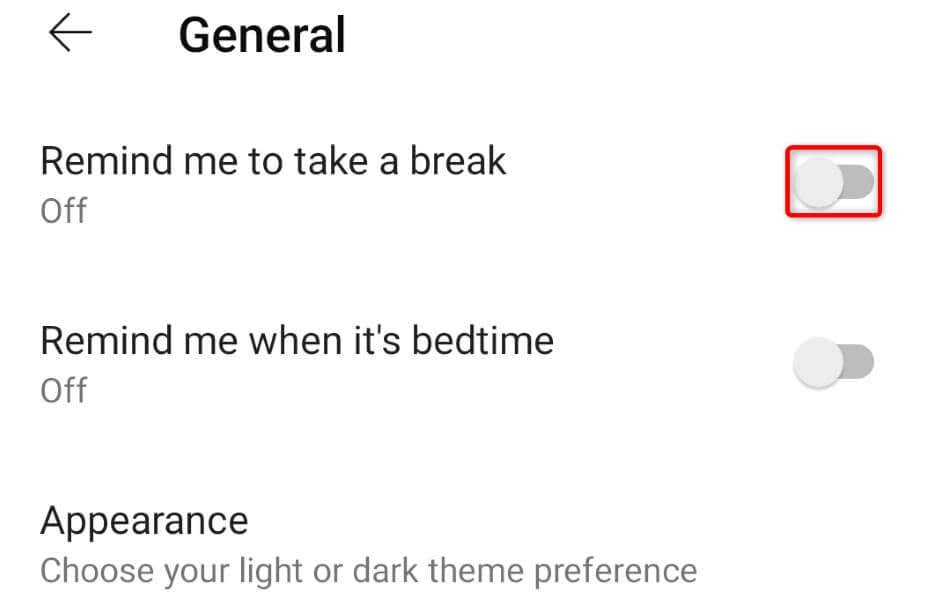
7.Hapus Cache Aplikasi YouTube
Seperti banyak aplikasi lainnya, aplikasi seluler YouTube menyimpan file sementara yang disebut cache di perangkat Anda untuk meningkatkan pengalaman Anda secara keseluruhan. Terkadang, file cache ini rusak atau tidak berfungsi, sehingga mengganggu pengalaman aplikasi Anda.
Hal baiknya adalah Anda dapat hapus file cache ini dan menyelesaikan masalah Anda dengan sangat mudah. Anda tidak akan kehilangan data akun YouTube atau sesi login saat melakukannya.
Di iPhone dan iPad
iOS dan iPadOS tidak mengizinkan Anda menghapus cache aplikasi. Anda harus mencopot pemasangan dan memasang ulang aplikasi untuk menghapus cache, yang mengharuskan Anda masuk kembali ke akun Anda di aplikasi.

Di Android
Android memungkinkan Anda menghapus cache aplikasi tanpa mengharuskan Anda menghapus dan menginstal ulang aplikasi..
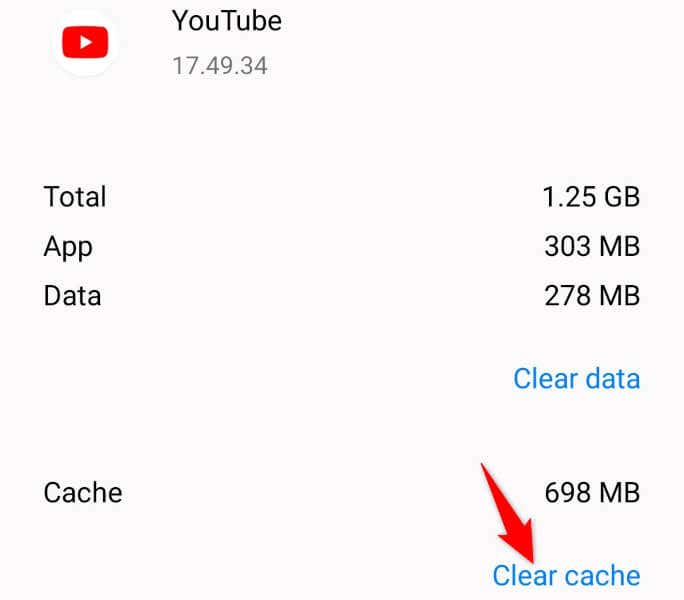
8.Perbarui YouTube di Ponsel Anda
Versi aplikasi YouTube Anda mungkin sudah usang, menyebabkan masalah pada pemutaran video Anda. Versi aplikasi yang lama sering kali memiliki banyak bug yang dapat diatasi di versi yang lebih baru.
Anda dapat perbarui aplikasi di Android Anda, iPhone, atau iPad untuk menyelesaikan semua masalah terkait versi Anda.
Di iPhone dan iPad
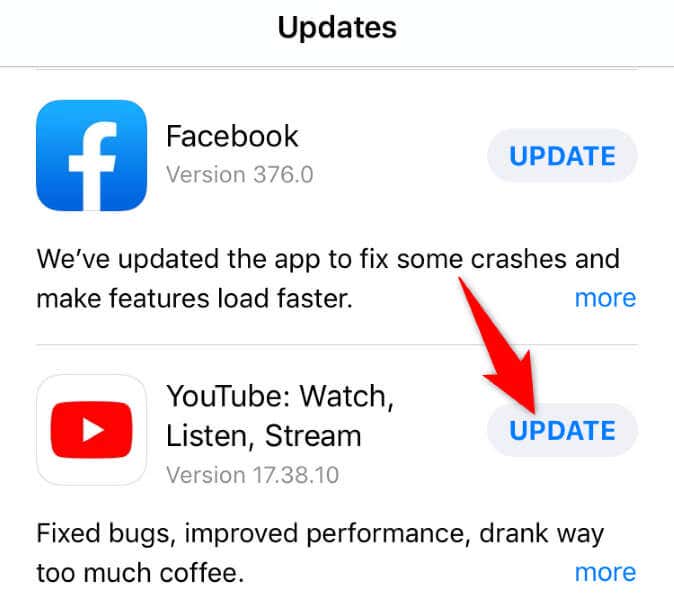
Di Android
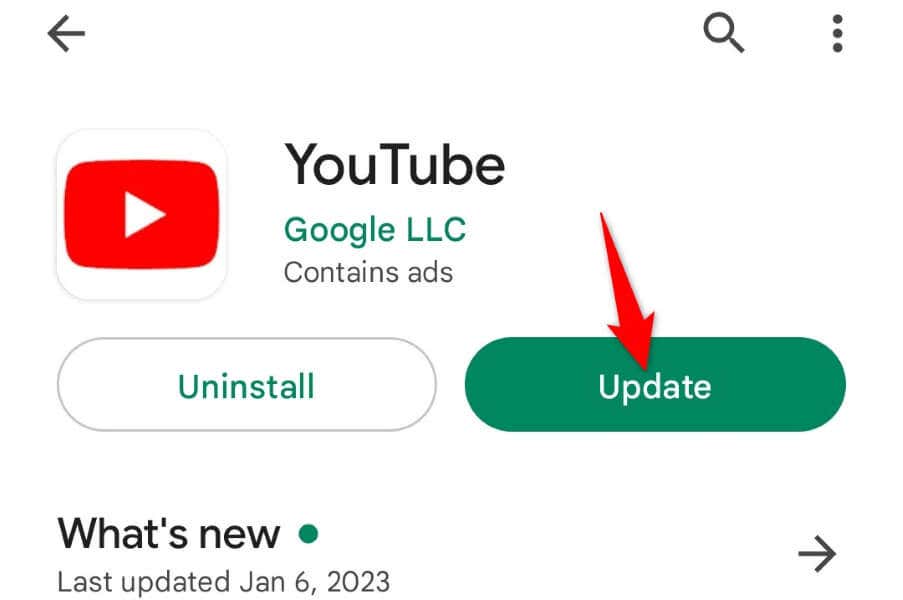
9.Kosongkan Ruang Penyimpanan Ponsel Anda
Banyak aplikasi memerlukan sejumlah ruang penyimpanan kosong di perangkat Anda agar dapat berfungsi. Aplikasi ini menggunakan ruang kosong ini untuk menyimpan file sementara, sehingga aplikasi dapat menyediakan semua fiturnya kepada Anda.
Ponsel Anda mungkin kehabisan ruang memori, menyebabkan YouTube tidak memuat konten apa pun offline. Dalam hal ini, periksa penggunaan penyimpanan perangkat Anda dan lihat apa yang dapat Anda hapus untuk memberikan ruang bagi file lokal YouTube.
Di iPhone dan iPad
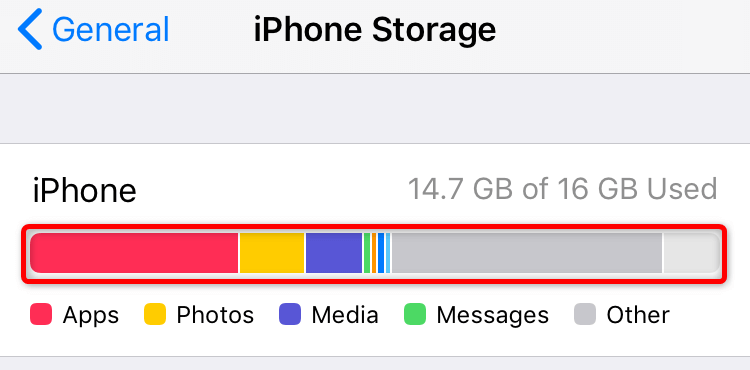
Di Android
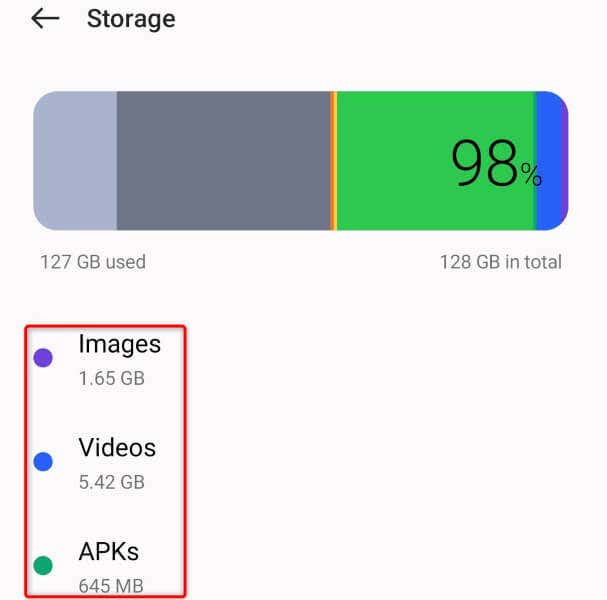
Mencegah Video YouTube Dijeda di Desktop dan Seluler Anda
Pemutaran video YouTube dijeda karena berbagai alasan, sehingga mengganggu pengalaman menonton Anda. Jika hal ini terlalu sering terjadi, panduan di atas akan membantu memperbaiki masalahnya..
Setelah Anda mengikuti metode di atas, masalah jeda Anda akan teratasi, dan Anda akan dapat menonton semua video favorit Anda dengan lancar.
.